小白一键重装windows11系统教程
- 分类:重装教程 回答于: 2021年11月27日 16:58:59
win11正式版已经发布了,可是win11怎么升级呢?一些朋友还不是十分了解,其实升级windows11的方法有比较多,比如官方推送,U盘安装。其实更加简单的方法莫过于使用小白一键安装win11系统。接下来小白将为你介绍小白一键重装windows11系统教程。
视频教程:
图文教程如下:
1、首先来到小白系统官网,下载并打开小白一键重装系统软件,注意:此时需要将安全软件退出来,避免安装不成功。
2、选择微软原版系统中的‘windows11 64位 专业版’后,点击‘安装此系统’。

3、接下来勾选常用的软件,如果不需要全部取消勾选。下一步。

4、小白软件自动下载win11原版镜像以及相关驱动,耐心等待完成即可。

5、win11下载完成后,小白软件进入环境部署状态。

6、准备就绪,点击‘立即重启’。

7、重启后,选择‘XiaoBai PE-MSDN Online Install Mode’进入pe系统。
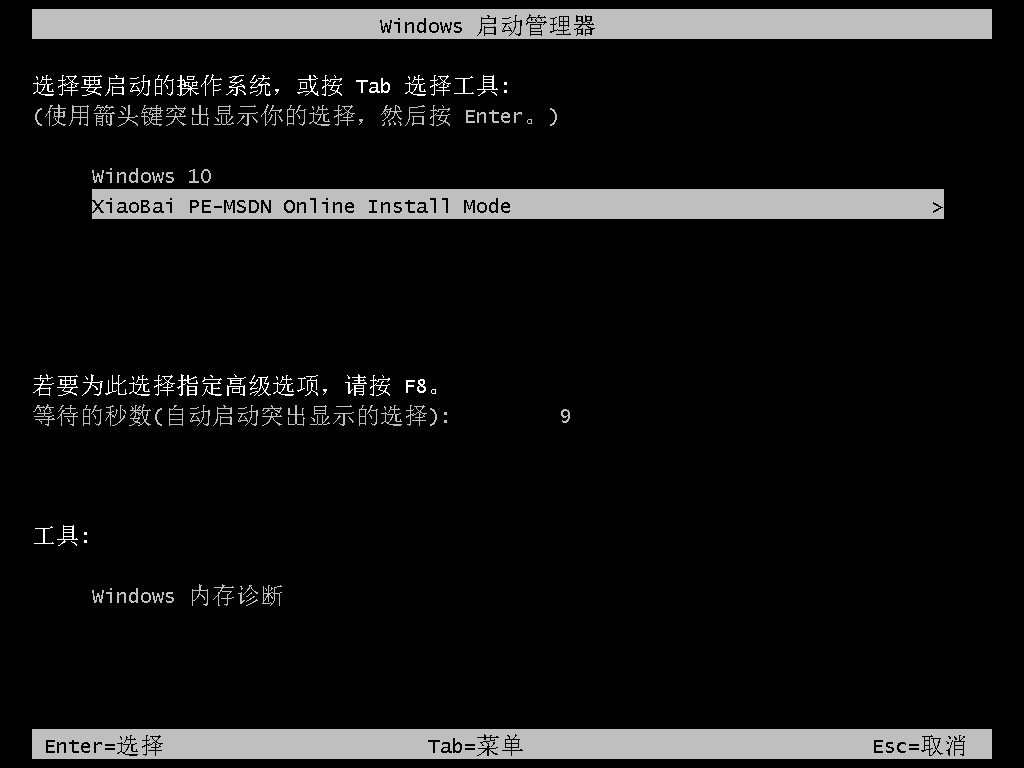
8、在pe环境中,小白软件将自动执行windows11的安装。耐心等待完成即可。

9、安装完成后,点击立即重启。

10、重启后,将进入win11正式版的引导界面。

11、引导完成后,就进入windows11的桌面了。到此win11安装完成。

以上是由小白系统官网带来的小白一键重装windows11系统教程。借助小白工具后,以完美、简单、快捷的方式方法完成系统的安装。希望对你有帮助。
 有用
26
有用
26


 小白系统
小白系统


猜您喜欢
- 如何重装系统2021/05/18
- u盘启动设置系统安装2021/05/08
- 32位系统怎么换64位2021/06/18
- 电脑重装系统教程2021/06/16
- u盘pe安装系统教程2021/05/13
- 电脑系统重装步骤2021/05/20
相关推荐
- 神舟笔记本重装系统教程2021/05/25
- 电脑重装系统步骤2021/05/20
- 宏基笔记本重装系统2021/05/21
- U盘怎么安装windows11系统2021/11/27
- 电脑重装系统教程2021/05/18
- u盘启动系统安装2021/05/10














 关注微信公众号
关注微信公众号



